Tốc độ internet chậm, khiến bạn duyệt web, vào facebook, xem video cảm thấy ức chế. Vậy có cách nào để tăng tốc độ Internet không? Đã có giải pháp dành cho bạn đó là sử dụng phần mềm Auslogics BoostSpeed để tăng tốc độ mạng Internet, giúp bạn duyệt web mượt hơn.
Hiện nay. mạng internet là nhu cầu tất yếu với người dùng trên khắp thế giới. Có internet đồng nghĩa với việc, bạn có thể truy cập vào các website để cập nhật các tin tức mới nhất cũng như học tập hàng nghìn điều bổ ích. Tuy nhiên, nhiều lúc đường truyền internet của bạn lại bị chậm, bạn kiểm tra tốc độ mạng internet của mình bị sự cố. Vấn đề đặt ra bây giờ là bạn phải làm thế nào để tăng tốc độ đường truyền internet của mình.

https://thuthuat.taimienphi.vn/tang-toc-internet-bang-auslogics-internet-optimizer-475n.aspx
Để tăng tốc độ truy cập Internet bạn có thể thực hiện bằng nhiều cách, thực hiện tăng tốc độ Internet trên máy tính hoặc sử dụng phần mềm hỗ trợ một trong số đó phải kể đến Auslogics BoostSpeed hay còn gọi là Auslogics Internet Optimizer. Tiện ích này cho phép bạn cải thiện tối đa tốc độ kết nối Internet ngay trên máy tính nhờ việc tự động tối ưu các thiết lập và các tùy chọn sẵn có trong Windows, các trình duyệt Web. Đối với các bạn sử dụng mạng DCOM 3G cho máy tính của mình mà khi hết dung lượng tốc độ cao thì cũng có thể xem hướng dẫn tăng tốc DCOM 3G khi hết dung lượng tốc độ cao mà chúng tôi đã hướng dẫn trước đây.
Tăng tốc Internet bằng Auslogics BoostSpeed
Bước 1: Để xác định hiệu quả làm việc của phần mềm, bạn phải xác định tốc độ kết nối Internet hiện tại bằng cách truy cập vào SpeedTest.net .
Sau khi truy cập vào dịch vụ SpeedTest, click Begin Test
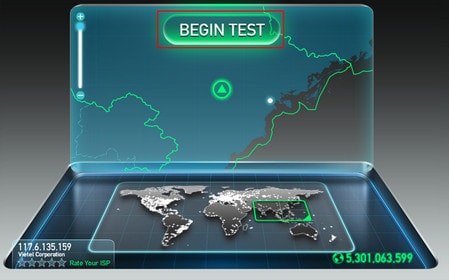
Dịch vụ sẽ tự động kiểm tra tốc độ truyền tải một dữ liệu bắt đầu từ vị trí hiện tại (là nơi đặt máy tính của bạn) đến vị trí máy chủ trong nước.
Quá trình kiểm tra kết thúc, thông tin về tốc độ kết nối Internet (tốc độ download và upload một file) sẽ được hiển thị chi tiết.

Nhưng để kết quả đạt được tốt nhất, thay vì kiểm tra với máy chủ trong nước bạn nên kiểm tra trên một máy chủ đặt tại nước ngoài (tốt nhất là ở Hoa Kì). Click New Server để kiểm tra

Trên bản đồ, di chuyển vị trí hiện tại sang khu vực châu Mỹ, chọn Hoa kì và chọn một máy chủ đặt tại một địa điểm bất kì ( máy chủ là các đốm trắng xuất hiện trên màn hình)

Dịch vụ sẽ tự động kiểm tra tốc độc kết nối Internet và đưa ra kết quả là tốc độ download/upload
Nên ghi nhớ lại kết quả này để so sánh với những lần kiểm tra kế tiếp.

Chú ý: Trong quá trình kiểm tra tốc độ Internet, bạn không nên download các dữ liệu hoặc sử dụng các phần mềm có kết nối Internet, vì điều đó có thể ảnh hưởng đến đến kết quả kiểm tra. Tốt nhất nên sử dụng trình duyệt Firefox hoặc IE để kiểm tra dịch vụ SpeedTest.
Bước 2: Download và cài đặt phần mềm Auslogics Internet Optimizer, sau khi cài xong bạn mở chương trình lên
* Download phiên bản mới nhất của phần mềm: Download Auslogics BoostSpeed
Bước 3: Trong Auslogics Internet Optimizer cung cấp 2 chế độ tối ưu tốc độ Internet:
- Auto Optimization : Chế độ tối ưu tự động
- Manual Optimization: Chế độ tối ưu bằng tay (đây là chế độ dành cho những ai am hiểu về Internet).
Tốt nhất bạn nên chọn chế độ Auto Optimization. Trong chế độ này có 3 lựa chọn chính dành cho bạn là
- Fast: Tốc độ kết nối >1Mbps
- Average: Tốc độ kết nối trung binh<1>
- Slow: Tốc độ kết thấp thấp <> (chế độ này thường dành cho kết nối Dial -up).
Sau khi chọn chế độ kết nối tương ứng -->Analyze để bắt đầu phân tích kết nối Internet

Bước 4: Trong quá trình phân tích, Auslogics Internet Optimizer sẽ tự động tìm hiểu các thiết lập có sẵn trên Windows và đưa ra những thay đổi chuẩn xác nhất.

Bước 5: Quá trình phân tích kết thúc, tiện ích sẽ tự động liệt kê những thay đổi trong thiết lập cả trên Windows lẫn các trình duyệt Web có trên máy tính.
Click Optimize để đồng ý với những thay đổi này.

Tiện ích sẽ tự động lưu lại các thay đổi trên

Bước 6: Click Reboot Now để khởi động lại máy tính

Sau khi máy tính đã khởi động lại, bạn truy cập lại vào dịch vụ SpeedTest.net , thực hiện tương tự các thao tác kiểm tra kết nối mạng như trên để kiểm tra lại kết nối Internet hiện tại của Windows.
Chú ý: Chọn đúng máy chủ đã chọn ở trên kết quả so sánh chính xác nhất và nên sử dụng trình duyệt IE hoặc Firefox để kiểm tra.